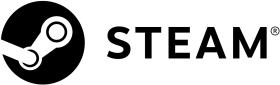パーツリスト
総計
電源 0W/推奨 0W 以上
推奨 0W 以上
¥0
探せばあるものだなと、もうこのテーマで8回目のお話になります。(記事まとめはこちら)
今回は実際にパーツを組む前にどういう段取りでパーツを組み付けるかのシミュレーションを入念におこなおう、という話です。
と言っても、今回はほぼ一点、マザーボードをどの段階で、どういう状態でつけるかを決めるという、ほとんどこれに尽きると言っていいお話です。
ただ、これは選んだPCケースによってかなり変わってくるので、正しい手順は存在しません。なので、購入したケースによって手順をあらかじめ具体的に考えて、なるべく組付け時の無駄な時間を減らしていきましょう。
特にMicro-ATXやITXなどのマザーボードで、小さい筐体を使って組もうという人は、まず使いたいケースだけを先に買っておいて、各種の実測値を得てからそのほかのパーツを決めたほうがよいです。
また、一般的なミドルタワーであっても、特にマザーボードがケースの縁に近い部分では、組みつけの順番によっては電源ケーブルがうまくマザーボードに挿せなかったり、特にボトムの側でオーディオの配線が思うような穴を通せなかったりといったケースが続発するので、マザーボードに予めCPUクーラーをつけた状態で組み付けるかどうか、ケースにねじ止めする前に電源ケーブルをある程度つけておくべきかどうか、などなどの検討が必要です。
ごく基本的な(?)手順で言えば、
①マザーボードにCPU、メモリ、(空冷であれば)CPUクーラー、M.2ストレージなどを装着する
②ケース側の各種配線を通したい穴に通してから、(フルモジュラーであれば)必要なケーブルを装着した電源をねじ止めし、ケーブルも予想される必要箇所の穴に通す
③マザーボード左上にある8ピン(場合によっては8ピン×2または8ピン+4ピン)に電源ケーブルを装着してからマザーボードをねじ止めする
④各種配線およびパーツをマザーボードに装着する
という感じになると思いますが、ケースに装着する前にマザーボードの通電などを軽くテストしたい、という場合には、電源をケースにつける前にテストをした方がよいですし、本格水冷は私にはわかりませんし、もしかしたら上記のものは全然基本手順ではないかもしれないので、あしからず。
ケースの寸法を予め知っておくべき、という記事の内容とも重複しますが、マザーボードとの干渉の例でいえば、マザーボードとケースの筐体自体だけではなく、各場所に設置されるはずのケースファンとの干渉もよくよく確認しておくべきことです。
配線的な面で言えば、特にリアやトップのファンと、上記のマザーボード左上の電源ケーブルは特に干渉しやすいイメージです。
これを装着しようとしたら、CPUクーラーをつけてマザーボードをねじ止めしたからどうしても端子にうまくピンを接合できない、みたいなこともあります。
何が何に干渉するのか、については特に、注意点が多すぎる、かつ、ケースによって違いすぎるので、まとめることができないぐらいです。ある意味、いちばん慣れの必要な部分かもしれません。
それでも、どういう順番でやれば最低限の作業スペースを確保しつつ手順よく組み立てができるか、について、予めシミュレーションしているのとしていないとのでは、効率は雲泥の差です。
必要なら手順を箇条書きして手元においておくというのでもよいので、組み立て時点で絶望しないよう、最善の準備をおこないましょう。
シェア
#ゲーミングの自作PC
![[70万]RTX3080 12900K 搭載エヴァコラボゲーミングPC(でも正直70万あったら3090Ti乗せてもおさまるから見た目追い求める人以外は3090Ti買ったほうがいい)](https://cdn.jisaku.com/upload/7c/noRgcuZik3ymkn/280.jpg)